start booting from usb device卡住了,卡在start booting from usb
2025-01-26 08:24:59 来源:华军科技数据恢复
在如今的数字时代,越来越多的用户依赖USB设备来安装操作系统或进行系统修复。相比传统的光盘启动,USB设备的启动方式更加便捷且速度更快。很多人在尝试从USB启动设备时,都会遇到一个常见但令人沮丧的问题——屏幕停留在“StartbootingfromUSBdevice”提示上,系统似乎卡住了,无法继续执行。这种情况究竟是怎么回事?我们又该如何解决呢?
1.USB设备的兼容性问题
当你遇到USB启动卡住的问题时,必须考虑到你所使用的USB设备本身是否兼容。有时候,低质量或旧型号的USB设备可能会导致数据传输问题,进而影响启动过程。如果你使用的是一些老旧或不知名品牌的USB设备,建议尝试更换为高速且可靠的USB设备,尤其是那些支持USB3.0或更高版本的设备。
确保你的USB设备是格式化为FAT32或NTFS文件系统。大多数BIOS或UEFI固件更容易识别FAT32格式的USB设备,特别是在较旧的计算机中。如果你的USB设备格式化为其他文件系统类型,比如exFAT或ext4,可能会导致设备无法被识别或正常启动。
2.BIOS或UEFI设置的影响
如果你确定USB设备本身没有问题,那么接下来你应该检查计算机的BIOS或UEFI设置。当前大部分计算机都支持两种启动模式——LegacyBIOS(传统BIOS)和UEFI。不同模式下的启动要求有所不同,如果启动模式设置不当,可能会导致USB启动失败。
进入BIOS/UEFI设置界面(通常通过按下Delete、F2、Esc等按键进入),查看启动选项是否配置正确。如果你的USB设备是通过UEFI方式制作的启动盘,确保你的系统设置为UEFI模式。而如果是通过传统的LegacyBIOS方式制作启动盘,则需要将系统设置为Legacy模式。还要确保“USBBoot”选项已开启,某些情况下该选项可能被禁用,导致系统无法识别USB设备。
3.快速启动(FastBoot)功能的影响
现代计算机通常具备“快速启动”(FastBoot)功能,这个功能旨在加快开机速度,减少系统启动时的硬件初始化过程。它有时也会成为USB设备启动的“拦路虎”。当“快速启动”开启时,系统可能会跳过对USB设备的检测,直接从硬盘启动,或者在初始化USB设备时出现问题,导致启动卡住。
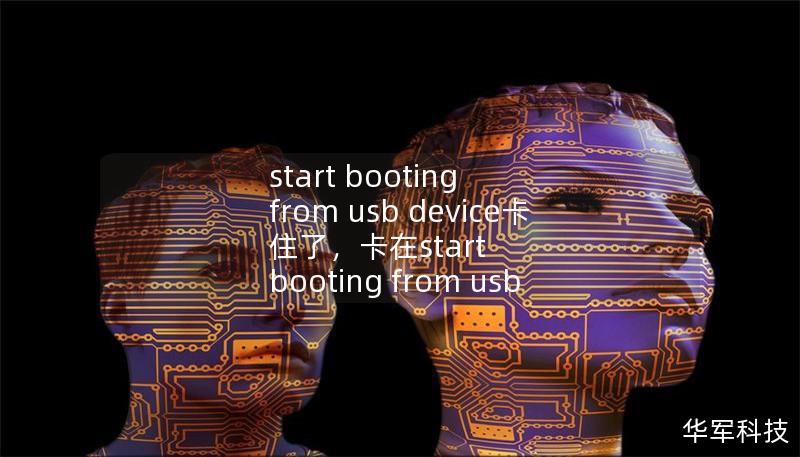
解决方法很简单,你可以进入BIOS/UEFI设置界面,找到“FastBoot”选项并将其关闭。关闭快速启动后,系统将按正常流程逐步初始化各个硬件设备,重新检测USB启动盘,增加成功启动的几率。
4.引导文件的完整性与制作工具的选择
当“StartbootingfromUSBdevice”卡住时,另一个可能的原因是USB启动盘的引导文件有问题。这通常是由于不完整或损坏的系统镜像文件(ISO)所致。在创建USB启动盘时,确保你使用的是一个完整、没有损坏的镜像文件。可以通过官方途径重新下载系统镜像,并校验文件的MD5或SHA256值,以确保文件的完整性。
选择合适的工具来制作USB启动盘也至关重要。虽然有许多第三方工具可以帮助制作USB启动盘,但不当的工具选择可能会导致启动盘制作不完整或出现兼容性问题。推荐使用像Rufus、UNetbootin等知名且被广泛认可的工具来制作USB启动盘,这些工具通常可以根据系统需求自动调整USB设备的分区格式和引导方式,确保其在启动时顺利识别。
5.硬件问题的可能性
不要忽视硬件方面的潜在问题。例如,USB接口损坏或供电不足都会导致设备无法正常启动。尝试将USB设备插入主板背部的USB接口,避免使用扩展坞或前置USB端口,这些端口有时无法提供足够的电力来支持设备启动。
如果你已经尝试了以上方法仍无法解决问题,可能需要检查主板的固件版本是否需要更新。旧版BIOS或UEFI固件可能存在某些Bug,这些Bug会影响设备的兼容性和启动过程。通过更新主板固件,可以提高系统对新设备和新技术的支持,进而解决USB启动卡住的问题。
总结:遇到“StartbootingfromUSBdevice”卡住的问题可能令人沮丧,但通过仔细排查USB设备的质量、BIOS/UEFI设置、引导文件的完整性以及硬件因素,你可以找到问题的根源并迅速解决。希望本文的详细分析和解决方案能帮你轻松应对这一常见的启动困境,让你顺利完成系统的安装和修复工作。
